" Google Tag Manager" (GTM) integravimas į "WordPress" svetainę yra labai svarbus žingsnis optimizuojant internetinę rinkodarą ir analizę. Šiame vadove parodoma, kaip žingsnis po žingsnio integruoti "Google Tag Manager" į savo "WordPress" svetainę.
Pagrindinės išvados
- Jums reikia "Google Tag Manager" konteinerio.
- Įdiekite tinkamą WordPress įskiepį.
- Susieti "Google Tag Manager" su savo svetaine.
- Svarbūs duomenų rinkimo ir anonimiškumo nustatymai.
1 žingsnis: Paruoškite "Google Tag Manager" konteinerį
Pradėkite nuo prisijungimo prie "Google Tag Manager" paskyros. Eikite į administravimą ir pasirinkite konteinerį, kurį norite naudoti. Įsitikinkite, kad kiekvienas konteineris turi jums reikalingą konteinerio kodą.
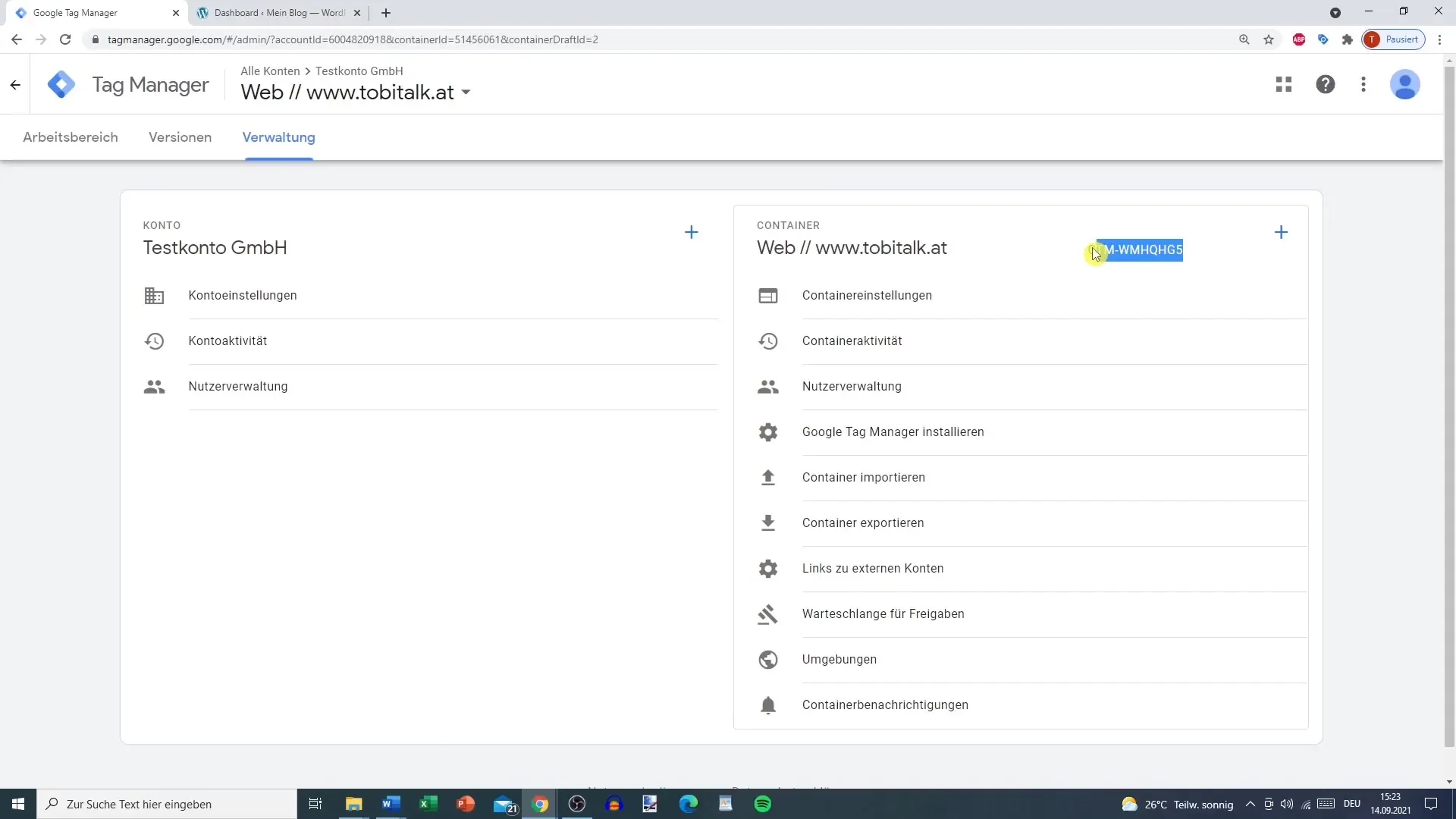
Nukopijuokite konteinerio kodą į iškarpinę, nes vėliau jo prireiks WordPress sistemoje.
2 žingsnis: Įdiekite "Google Tag Manager" įskiepį
Dabar pereikite prie savo "WordPress" svetainės. Prisijunkite prie administravimo srities ir eikite į įskiepiai. Pasirinkite "Įdiegti" ir ieškokite raktažodžio "Google Tag Manager".
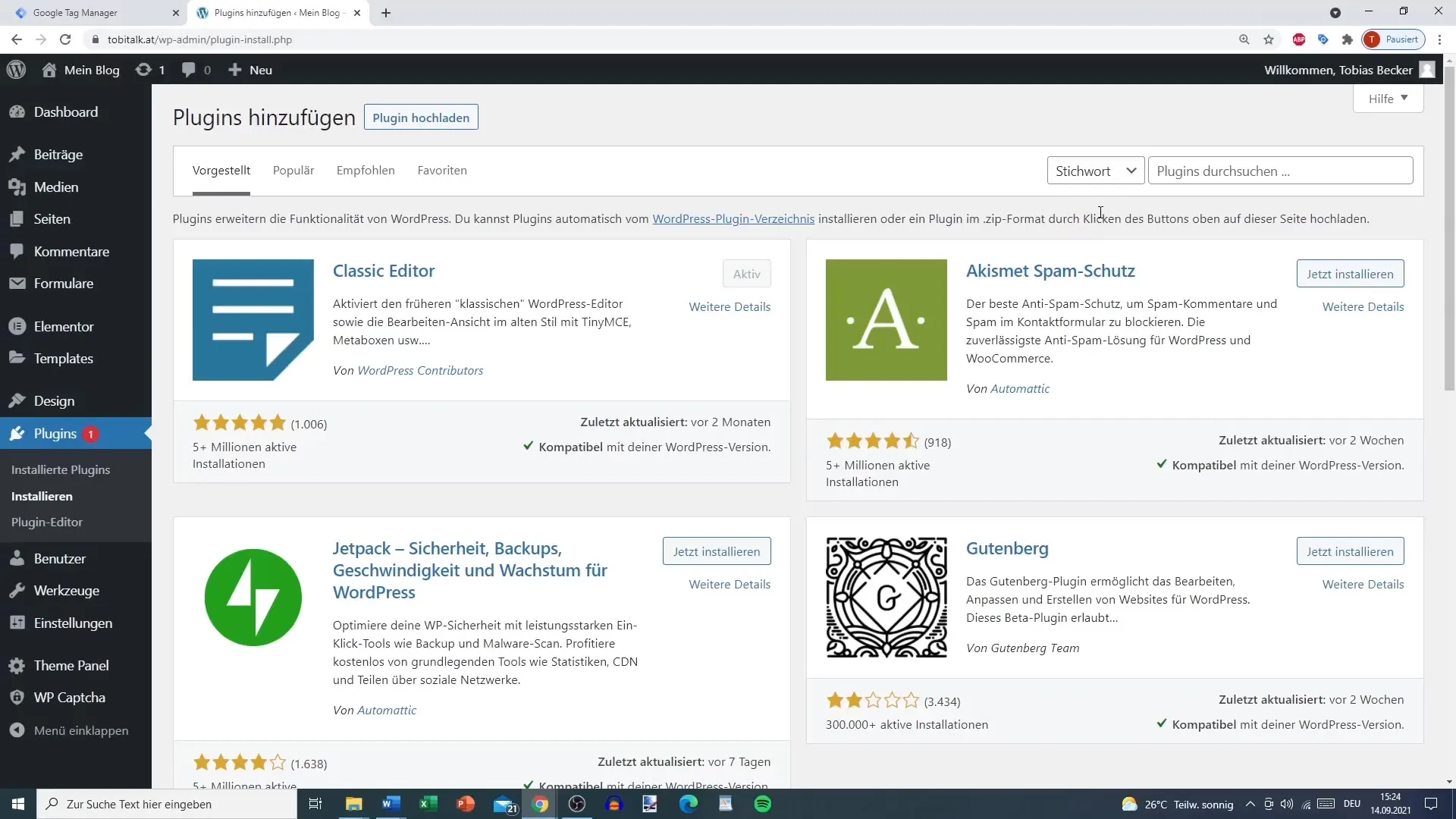
Įskiepis, kurio ieškote, turi oranžinį logotipą ir yra įdiegtas daugiau nei 500 000 kartų. Įdiekite jį ir aktyvuokite įskiepį.
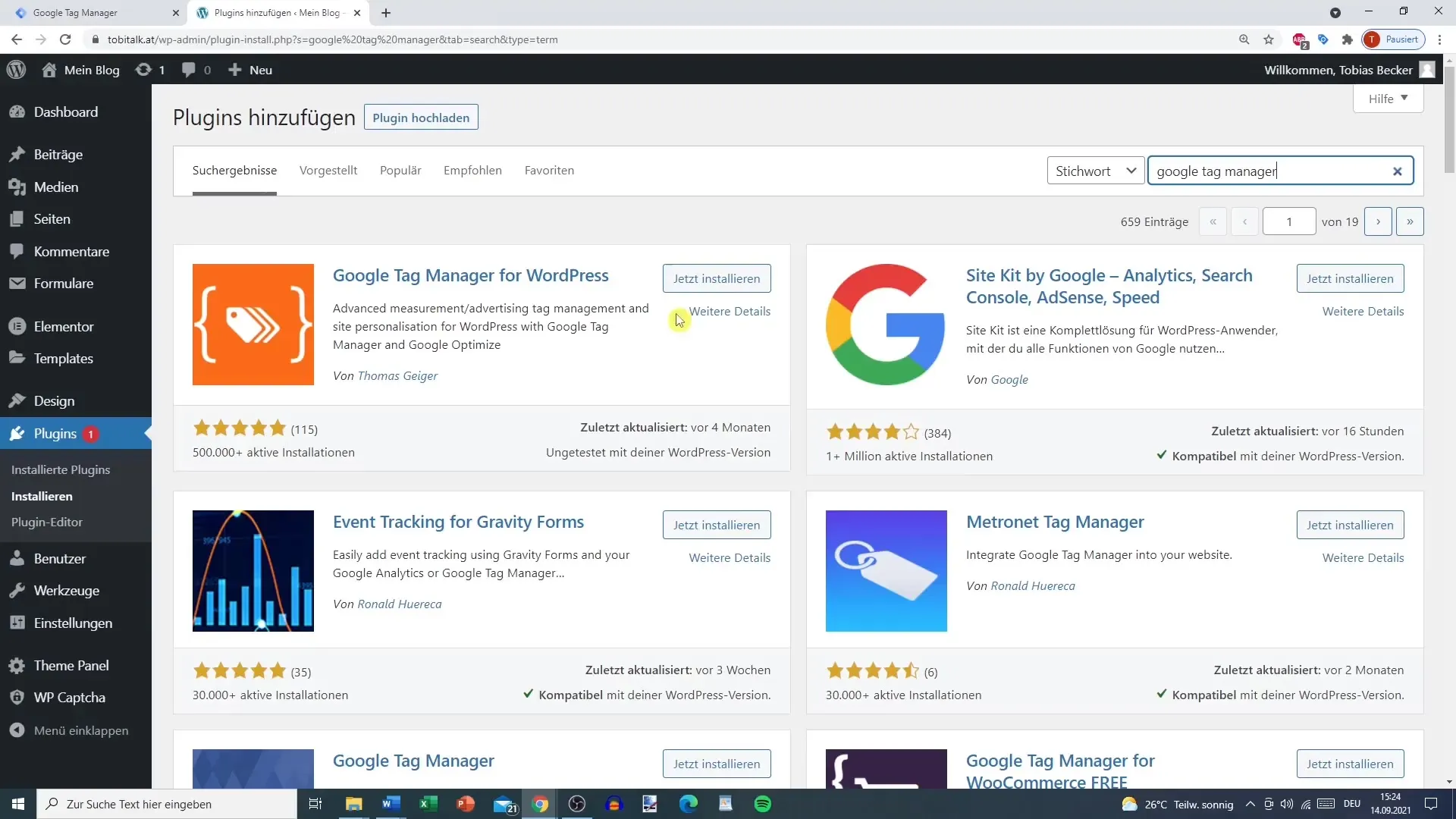
3 žingsnis: sukonfigūruokite "Google Tag Manager
Aktyvavę rasite naują "Google Tag Manager" skirtuką, esantį nustatymų dalyje. Dabar ten galite įklijuoti "Google Tag Manager" ID - tai ID, kurį nukopijavote pirmajame žingsnyje.
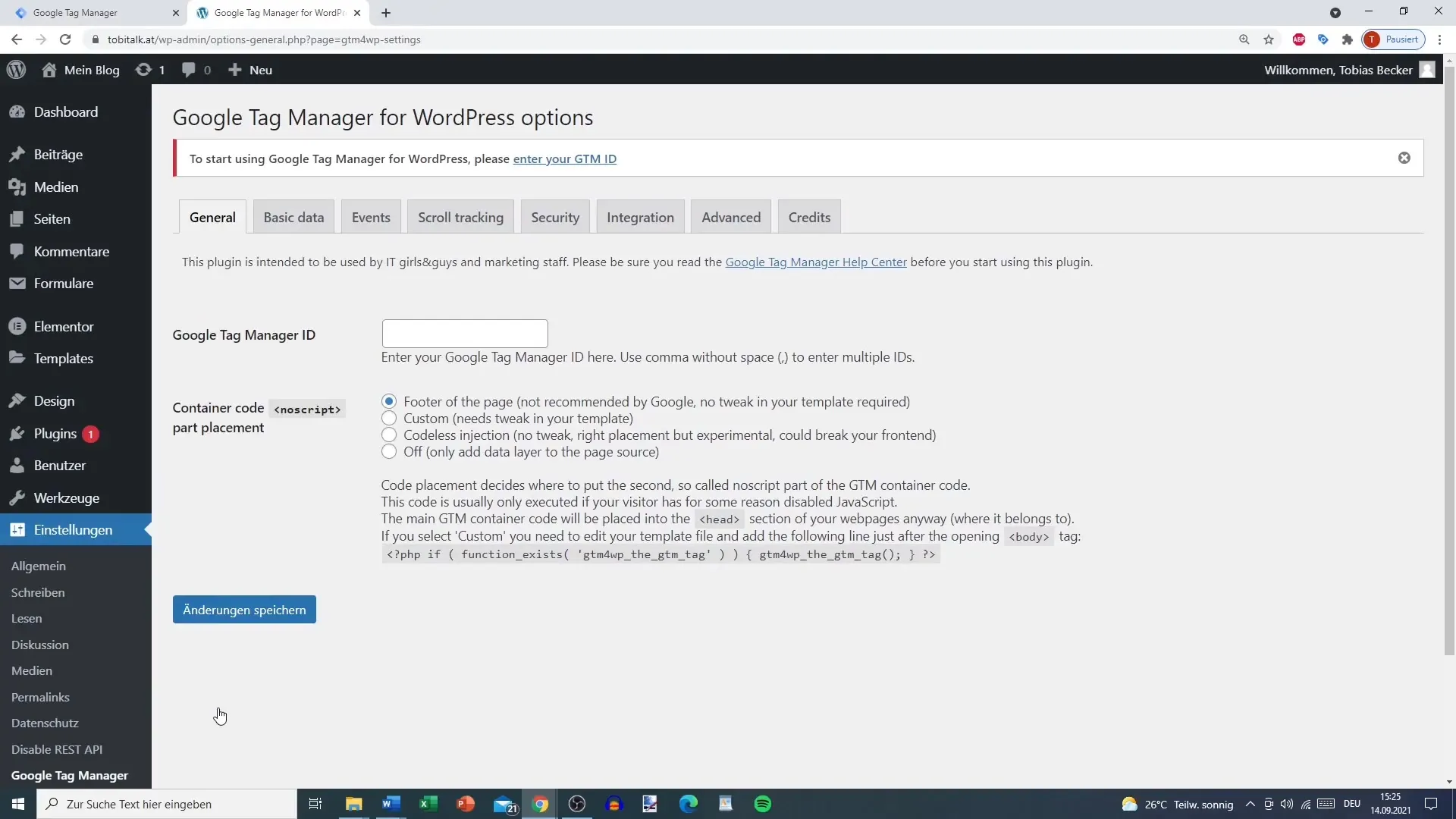
Įkėlę ID, išsaugokite pakeitimus, kad suaktyvintumėte ryšį tarp "WordPress" ir "Google Tag Manager".
4 veiksmas: pasirinkite kodo vietą
Galite pasirinkti, kur turėtų būti integruotas "Tag Manager" kodas. Tam yra dvi galimybės: arba per poraštę, arba per kodo injekciją. Svarbu būti atsargiems, nes tai gali turėti įtakos jūsų svetainės funkcionalumui.
Rekomenduojama naudoti klasikinį poraštės metodą, nors "Google" pageidauja, kad kodas būtų įdiegtas toliau puslapyje.
Jei pasirinksite bekodę injekciją, būtinai patikrinkite poveikį svetainei.
5 veiksmas: atlikite reikiamus nustatymus
Dabar, kai "Google Tag Manager" sukurta, galite atlikti įvairius nustatymus savo paskyroje. Pavyzdžiui, galite nurodyti, ar norite, kad "Analytics" duomenyse būtų nurodytas kiekvieno įrašo autorius.
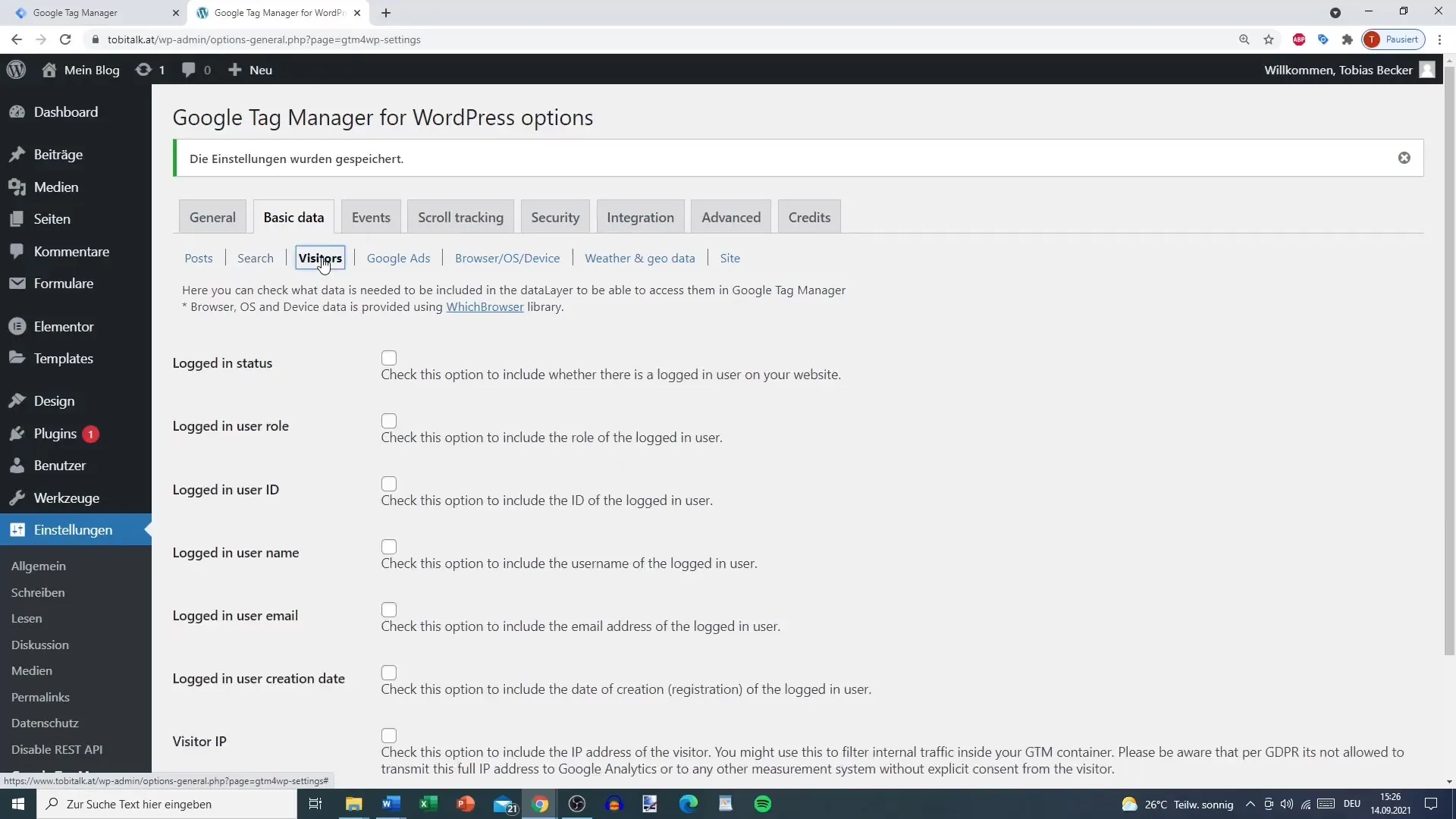
Tai ypač naudinga norint matyti, kuris autorius kokiomis aplinkybėmis buvo sėkmingas.
Jei norite stebėti lankytojus, taip pat galite nustatyti, ar norite stebėti prisijungusius vartotojus, ar bendrus lankytojus.
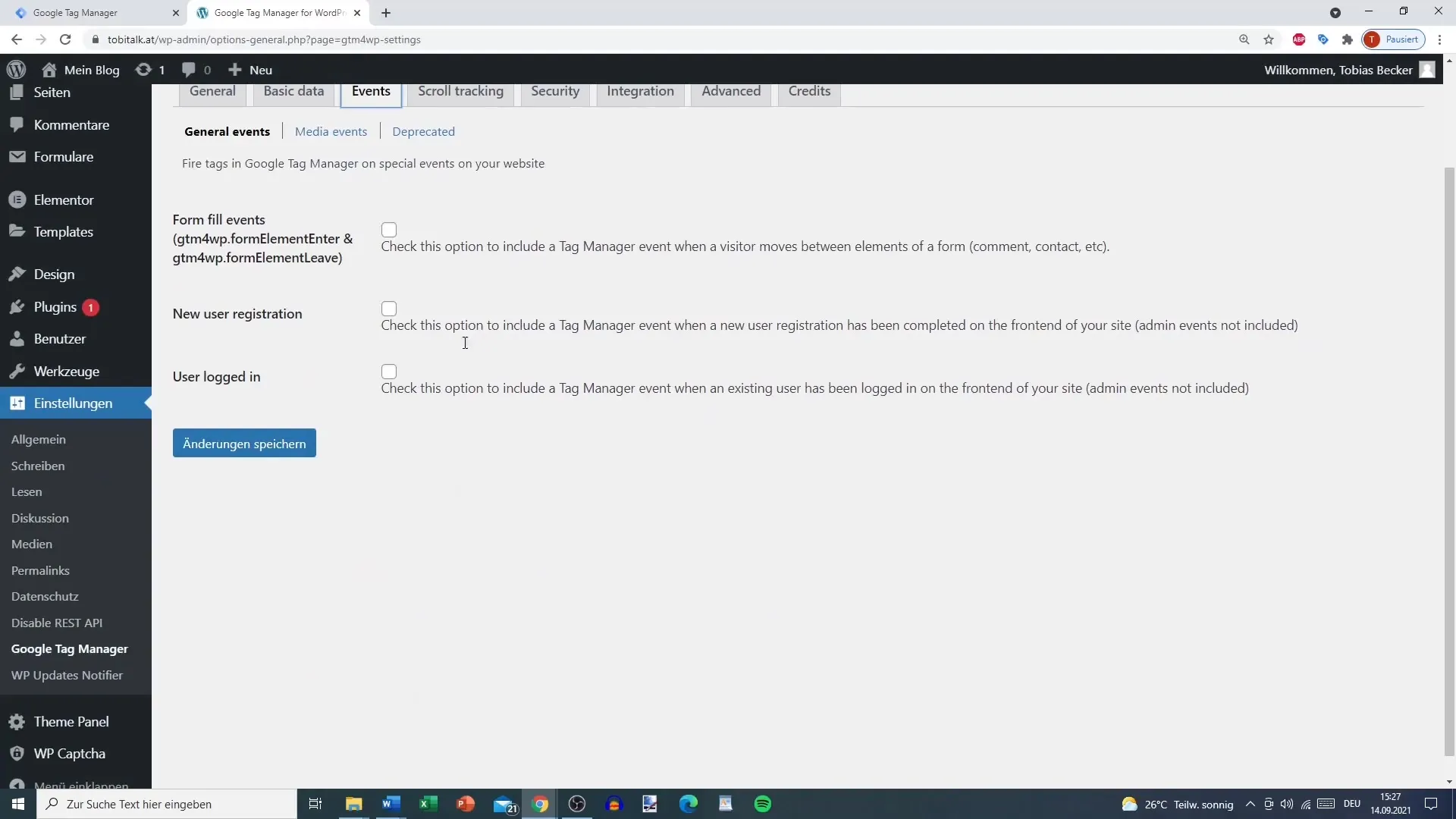
Kiekviena iš šių parinkčių suteikia vertingų įžvalgų apie naudotojų elgseną jūsų svetainėje.
6 veiksmas: išsaugokite nustatymus
Pritaikius nustatymus, svarbu išsaugoti pakeitimus. Taip užtikrinsite, kad visi atlikti nustatymai įsigalios ir kad sėkmingai susiejote "Google Tag Manager" su savo "WordPress" svetaine.
Apibendrinimas
Integravę "Google Tag Manager" į savo "WordPress" svetainę galite atlikti svarbias analizes ir veiksmingai stebėti naudotojų elgseną. Šiame vadove parodėme, kokių pakeitimų ir nustatymų reikia šiam tikslui atlikti. Atlikę šiuos veiksmus, galėsite pasinaudoti "Google Tag Manager" privalumais.


